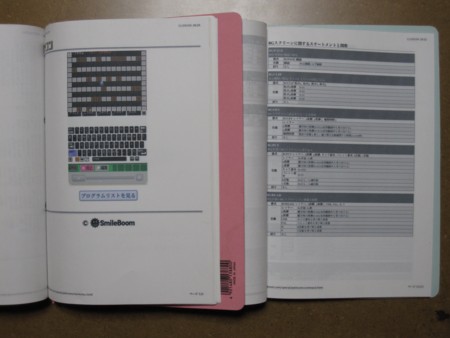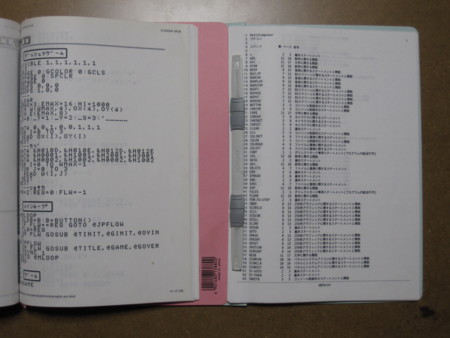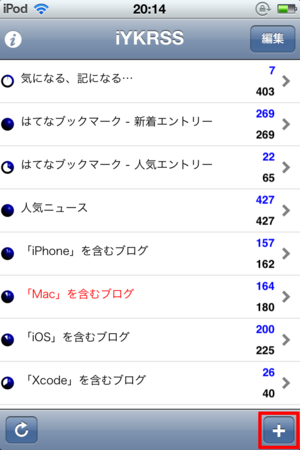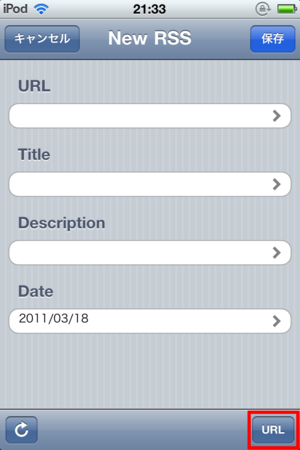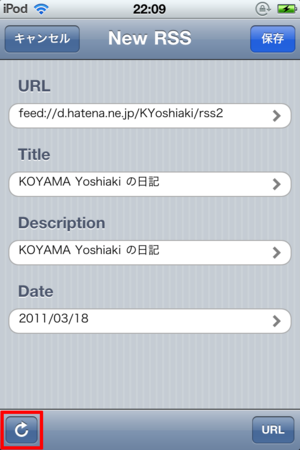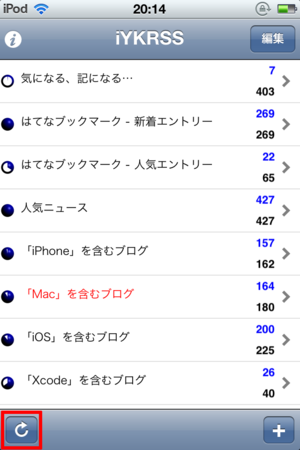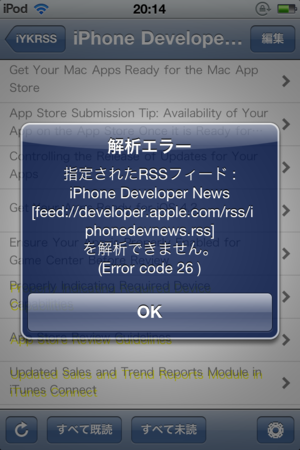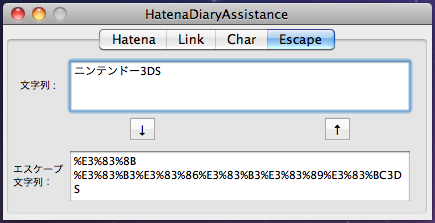毎年恒例の E3 や WWDC など、イベント尽くしでしたね。
最初に WWDC から
Apple - Press Info - Apple to Unveil Next Generation Software at Keynote Address on Monday, June 6 http://www.apple.com/pr/library/2011/05/31wwdc.html
上記 URL のように、あらかじめ内容が告知された珍しい基調講演でした。
基調講演は、アップルのサイト
Apple - Apple Events - Apple Special Event June 2011 http://events.apple.com.edgesuite.net/11piubpwiqubf06/event/
で、ストリーミングで見ることができます。iTunes の Podcast でも
Apple Keynotes http://itunes.apple.com/jp/podcast/apple-keynotes/id275834665
配信されています。
Lion、iOS 5、iCloud などの発表がありましたが、一番興味を引いたのは iCloud です。NDA (秘密保持契約) で詳しくは話せないのですが、公開している自作ソフトにいろいろ利用できそうです。自作の Twitter アプリも作り直そうと思っています。その前に、マルチタスキングに対応した iPad 用 RSS リーダーを iTunes Connect に申請しないといけないのですが!
次は E3 にについてです。
E3, E3 2011 - GameSpot.com http://e3.gamespot.com/
上記ページの上部、水色の部分 ‘Videos’ にマウスカーソルを合わせると下のようなメニューが表示されます。
Press Conferences ・Microsoft ・Sony ・Nintendo ・EA ・Ubisoft
見たい会社名をクリックすることで基調講演を見ることができます。
また、同時通訳版 任天堂プレゼンテンションは
任天堂 E3 2011情報 http://www.nintendo.co.jp/n10/e3_2011/01/index.html
で見ることができます。任天堂の Wii U、Sony の Play Station Vita、どちらも楽しみですね!
任天堂 E3 2011情報 - Wii U http://www.nintendo.co.jp/n10/e3_2011/02/index.html
PlayStation®Vita | プレイステーション® オフィシャルサイト http://www.jp.playstation.com/psvita/
ニンテンドー 3DS の ‘Nintendo eShop’ 用 本体更新が 6月7日にありました。これで、ニンテンドー DSi ウェアの ‘ニンテンドーDSi 用 BASIC プチコン‘ を ニンテンドー3DS で遊ぶことができます。
プチコン - 株式会社スマイルブーム http://smileboom.com/special/petitcom/index_a40.html プチコン - DSi Ware http://www.nintendo.co.jp/ds/dsiware/kkoj/index.html
ニンテンドー DSi の DSi Ware を ニンテンドー3DS に引っ越しすることができます。ただし、セーブデータは引っ越しできません。
ニンテンドー3DS|その他(ソフトとデータの引っ越しについて。)|Nintendo http://www.nintendo.co.jp/3ds/support/transfer/index.html
ニンテンドー3DS|サポート トップ|Nintendo http://www.nintendo.co.jp/3ds/support/index.html ニンテンドー3DS|ニンテンドー3DSの本体機能更新について|Nintendo http://www.nintendo.co.jp/netinfo/3ds/JPN/ja.html
が参考になります。HOME メニューで更新の案内が表示されない時は、ニンテンドー 3DS の下画面 ‘本体設定’ ソフトアイコンをタッチしたあと、’はじめる’ か ’本体設定’ ソフトアイコンをもう一度タッチします。上画面、右下に本体のバージョンが表示されます。最新版は Ver. 2.1.0-3J です。下画面の ‘その他の設定’/’本体の更新’ を選ぶことで、本体を更新することができます。
DSi Ware のセーブデータを引っ越しできないので、ニンテンドー3DS 用に ‘プチコン‘ を再度購入しました。6月16日に DSi Ware ‘プチコン‘ の不具合修正版が配信されました。ソフトウェアの更新方法は
ニンテンドー3DS ’Nintendo eShop'/'設定・その他'/'購入済みソフト' から 'プチコン' を選び、 'このソフトの情報' ボタンの右隣の '更新' ボタンをタップして更新できます。私の場合、'更新ソフトの確認' では表示されませんでした。
ニンテンドーDSi 'DSiショップ'/'ショッピングへ'/'設定メニュー'/'購入済みソフト' から更新できます。
です。
ニンテンドー DSi ‘プチコン’ のプログラムを ニンテンドー3DS に送信するには SENDFILE、RECVFILE 命令を使います。ニンテンドー3DS、ニンテンドー DSi の両方で ‘プチコン’ を起動し、ニンテンドーDSi 側で FILES 命令を使って送信したいプログラムの ‘リソース名:ファイル名’ を確認します。送信するファイルのリソース名は、SPU0、BGU0 ではなく、FILES 命令で表示される。PRG、CHR なので注意してください。
FILES PRG:MINE CHR:SPDATA CHR:BGDATA
例として ‘PRG:MINE’ ファイルで説明したいと思います。ニンテンドー3DS 側で
RECVFILE "PRG:MINE"
と実行し、待機状態にします。ニンテンドーDSi 側で
SENDFILE "PRG:MINE"
と実行すると ‘ファイルを送る相手を選択してください’ と表示されるので、ニンテンドー3DS側の名前を選択して送信してください。
ニンテンドー3DS のブラウザは、ニンテンドーDSi ブラウザの特徴であった、1つのページを片方の画面で縮小し、もう1つの画面でそのまま表示する機能 ‘通常表示’ がなくなりました。上下の画面がつながった ‘タテ長表示’ だけになりました。スライドパッド、十字ボタンでスクロールします。
また、Opera から ACCESS の WebKit を利用した NetFront に変更になりました。
ACCESS、組込機器向けにWebKitベースの省メモリブラウザを発表 | エンタープライズ | マイコミジャーナル http://journal.mycom.co.jp/news/2011/06/08/006/
WbKit の表示を ‘説明書’/’12 仕様’ で確認できます。